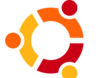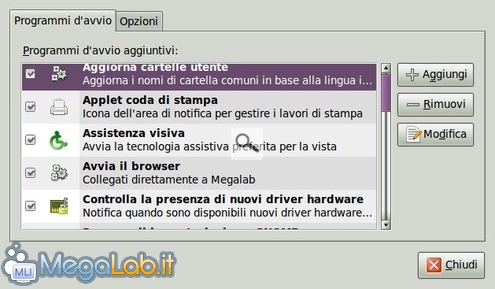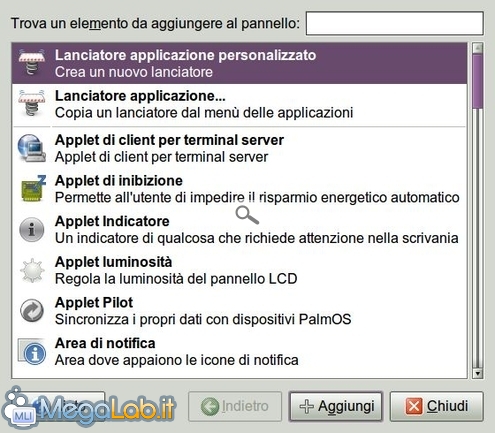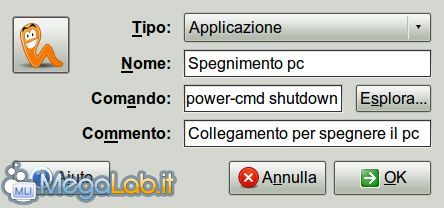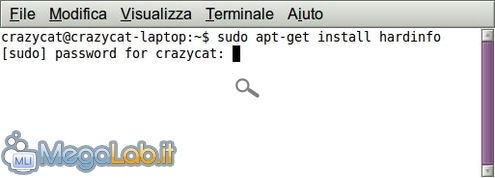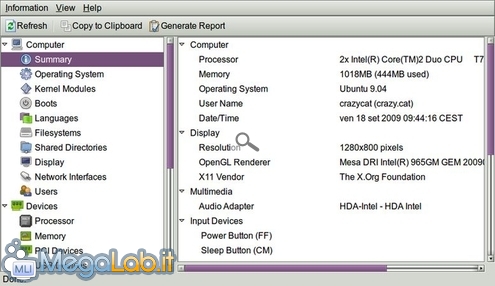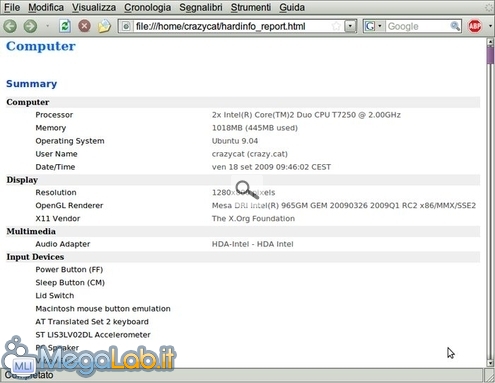Canali
Ultime news

Ultimi articoli
 Le ultime dal Forum |

Correlati
 TagPassa qui con il mouse e visualizza le istruzioni per utilizzare i tag!
ubuntu (1)
, ubuntu tweak (1)
.
Gestire le applicazioni in avvio automaticoI programmi caricati da ogni avvio di Ubuntu li trovate in Sistema - Preferenze - Applicazioni d'avvio. Con i tre pulsanti sulla destra (Aggiungi - Rimuovi - Modifica) potete inserire nuovi applicativi o eliminare/modificare quelli già presenti. Togliendo il flag nella casellina a sinistra si possono disattivare, dal prossimo riavvio, per provare a vedere se si risolve un eventuale problema, prima di cancellarli definitivamente. Quando dovete inserire un nuovo programma in avvio automatico del PC, basta premere il pulsante Aggiungi ed inserire un nome che ci ricordi cosa stiamo avviando. A questo punto, possiamo inserire il nome dell'eseguibile tramite il pulsante Esplora. Se vogliamo, è possibile corredare il tutto con un Commento.
Link a spegni-riavvia-iberna-sospendi direttamente sul desktopCome avevamo fatto per Windows, anche con Ubuntu è possibile creare un collegamento diretto alle funzioni di spegnimento, riavvio, sospensione e ibernazione del computer per utilizzarlo poi in un pannello o metterlo direttamente sul desktop. I quattro comandi da usare sono questi:
Per creare il collegamento, bisogna cliccare con il tasto destro del mouse in un area libera del pannello e selezionare Lanciatore applicazione personalizzato e premete il tasto Aggiungi che si è nel frattempo abilitato. Inserite un Nome che identifichi il collegamento, il Comando e se volete un Commento. Cliccando sull'immagine a sinistra potete scegliere l'icona che più vi piace.
Una volta creati i collegamenti nel pannello, basta trascinarli sul desktop, se vogliamo averli presenti anche li.
Sapere da quali componenti hardware è costituito il vostro PC è sempre utile. Grazie a Hardinfo, un'applicazione Linux, è possibile raccogliere queste informazioni e generare un dettagliato report in formato HTML o file di testo. Per prima cosa bisogna installare il programma: aprite il terminale da Applicazioni - Terminale e digitate il comando sudo apt-get install hardinfo. È necessario essere collegati ad Internet per scaricare i pacchetti necessari. Una volta terminata l'installazione, trovate Hardinfo in Sistema - Preferenze - System profiler and Benchmark. Avviate il programma e consultate i vari moduli per ottenere tutte le informazioni che cercate sui componenti hardware del vostro PC. Generate Report crea un file HTML che potete poi consultare con il vostro browser. Segnala ad un amico |
- Unisciti a noi
- | Condizioni d'uso
- | Informativa privacy
- | La Redazione
- | Info
- | Pressroom
- | Contattaci
© Copyright 2024 BlazeMedia srl - P. IVA 14742231005
- Gen. pagina: 0.28 sec.
- | Utenti conn.: 101
- | Revisione 2.0.1
- | Numero query: 43
- | Tempo totale query: 0.06